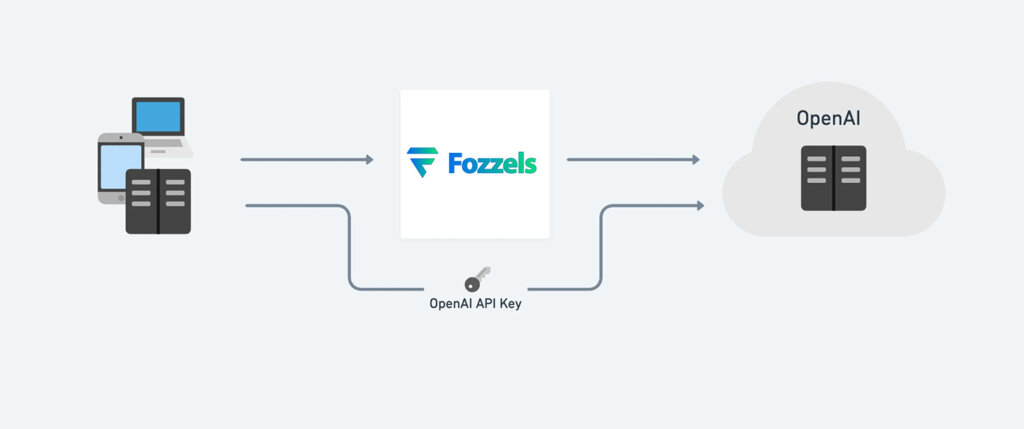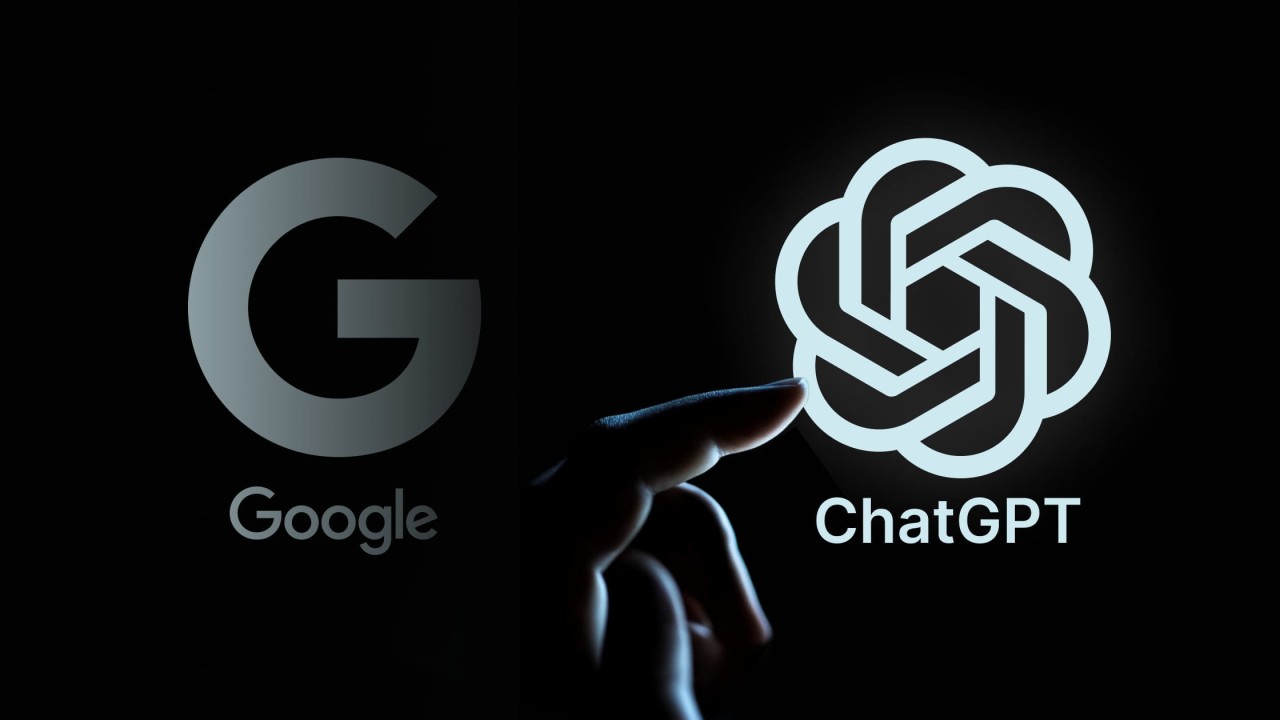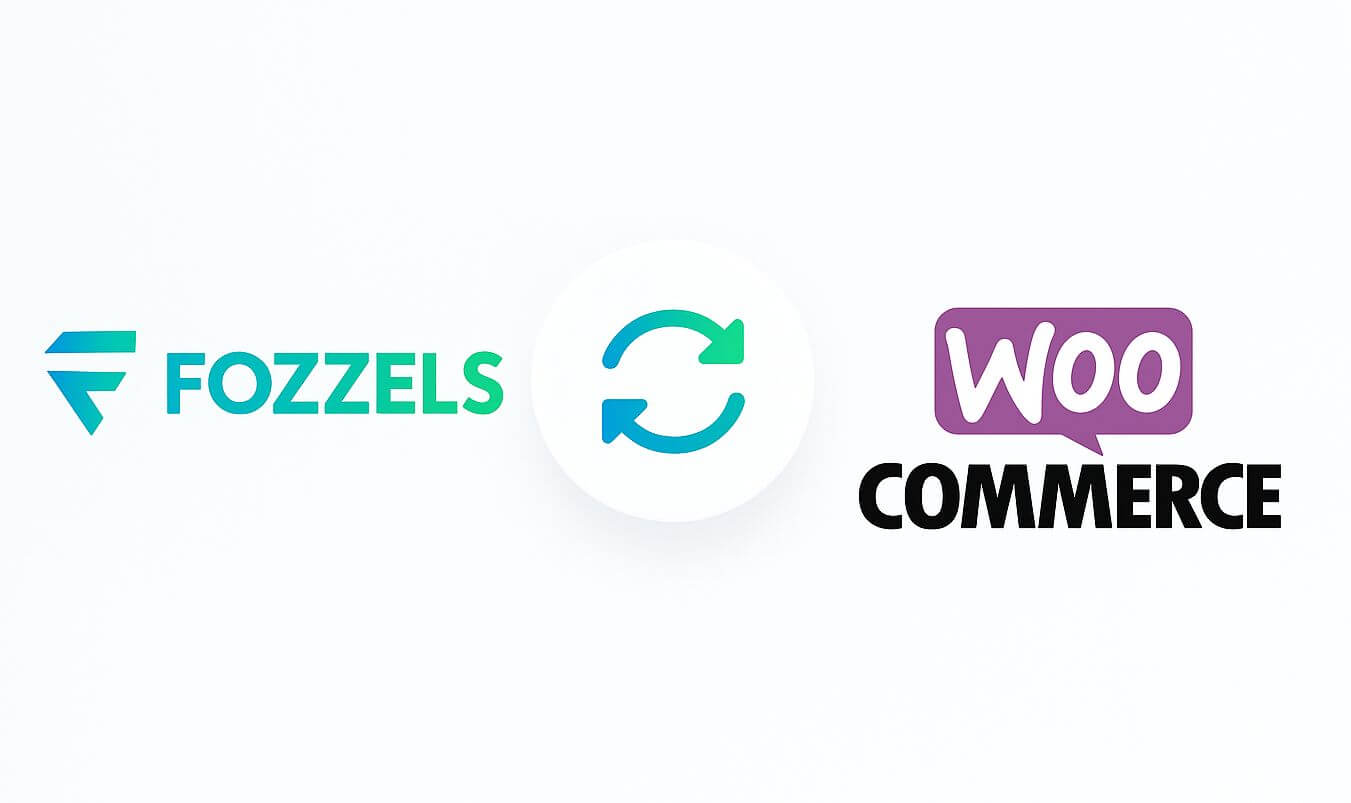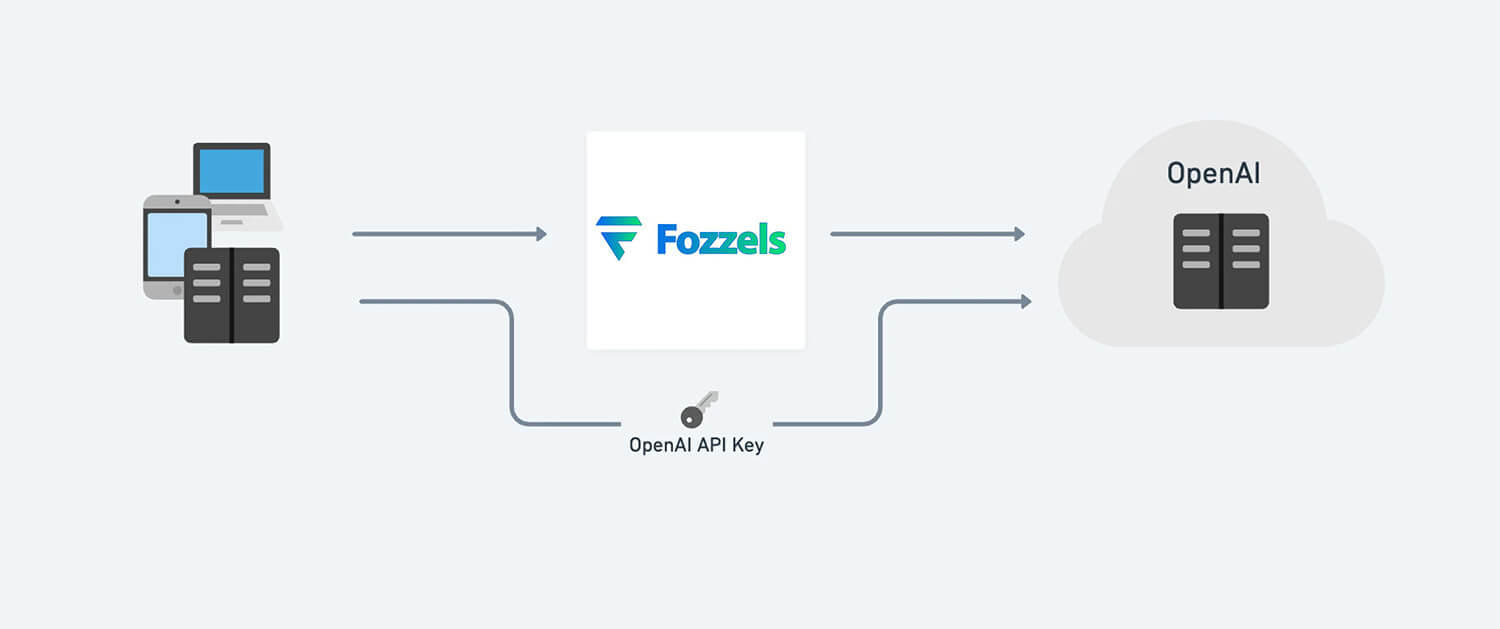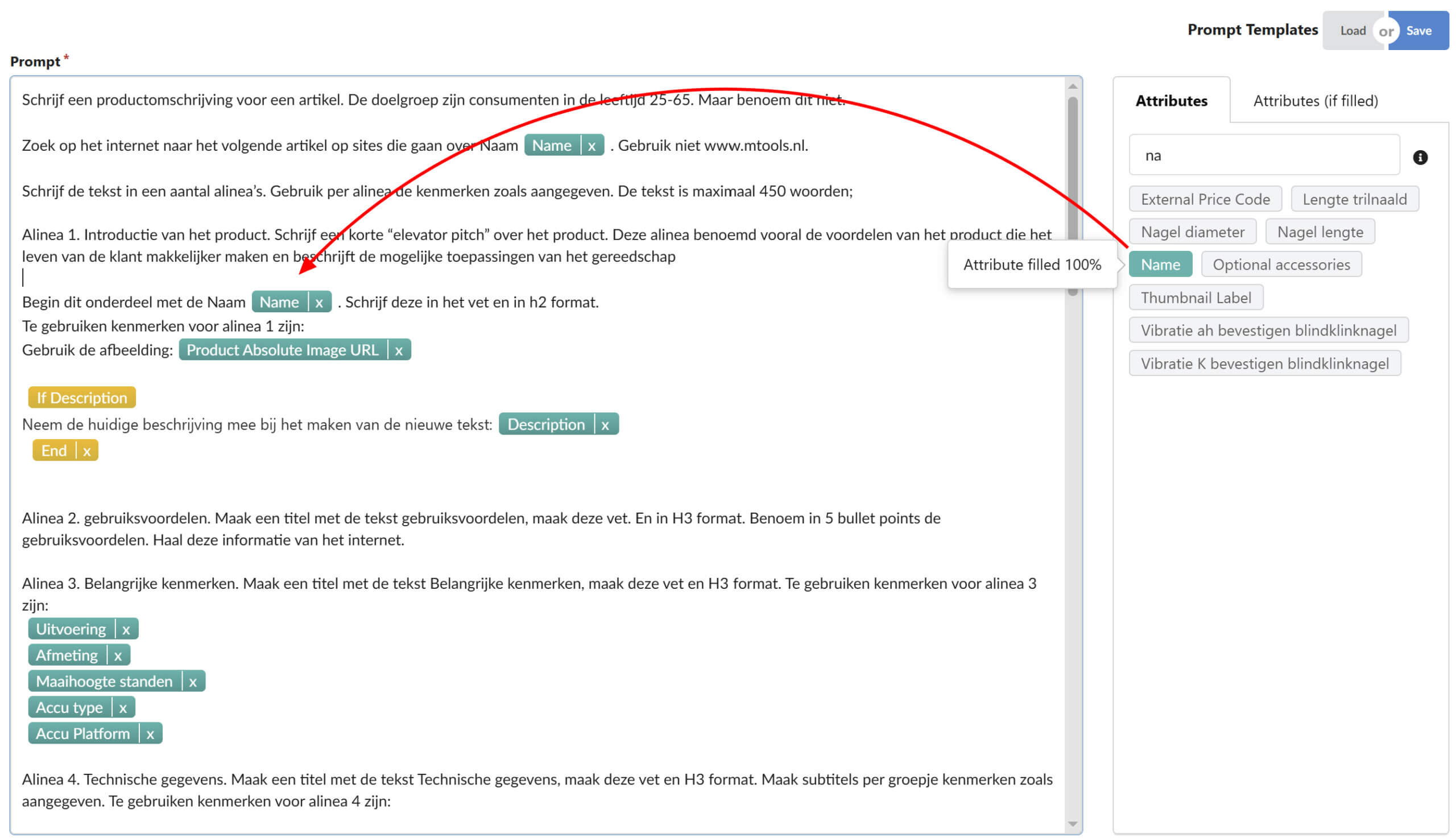Inhaltsverzeichnis
Bitte nehmen Sie sich etwa 10 Minuten Zeit, um diese Einstellung in Ihrem Fozzels-Konto zu ändern.
Warum diese Änderung?
Fozzels begann damit, mithilfe der Sprachmodelle von OpenAI (derzeit GPT-4o) automatisch Inhalte für Sie zu generieren.
Nachdem wir ein neues Fozzels-Konto eingerichtet hatten, baten wir unsere Benutzer, auch ein OpenAI-Konto einzurichten, dort ihre Kreditkartendaten hinzuzufügen, einen OpenAI-API-Schlüssel zu erstellen und diesen Schlüssel in Fozzels zu kopieren und einzufügen.
Das hat alles sehr gut funktioniert – hatte aber einige Nachteile:
- Für Benutzer würde der Einstieg länger dauern, da sie zusätzlich ein Konto bei OpenAI eröffnen und „etwas Spielerisches“ mit dem Kopieren und Einfügen von API-Schlüsseln tun müssten.
- Neue OpenAI-Konten unterliegen Nutzungsbeschränkungen (Ratenbegrenzungen usw.), sodass Fozzels-Benutzer die Vorteile der Stapelerstellung von Produktinhalten in großen Mengen nicht nutzen können.
- Neue OpenAI-Konten sind in ihren Modellen eingeschränkt; daher können Benutzer beispielsweise Fozzels nicht immer zum Generieren von KI-Bildern verwenden.
- Wir konnten unseren Benutzern nicht ohne Weiteres Zugriff auf KI-Modelle anderer Anbieter wie Google (Gemini), Anthropic (Claude) oder xAi (Grok) bieten.
Ändern
Um diese Probleme zu lösen, hat Fozzels die Art und Weise geändert, wie wir Zahlungen für KI-„Token“ abwickeln.
Anstatt an alle KI-Anbieter einzeln zu zahlen, zahlen Sie nun direkt an Fozzels für die KI-Nutzung – und Fozzels zahlt für Sie die Kosten Ihrer KI-Nutzung an die KI-Anbieter. Fozzels verwendet Stripe, einer der größten Online-Zahlungsanbieter der Welt, zur Abwicklung von Finanzbuchungen.
Vorteile
Dies hat folgende Vorteile:
- Eine schnellere und einfachere Einarbeitung für neue Fozzels-Benutzer;
- Sie können immer Inhalte für viele Produkte generieren (keine Kontobeschränkungen mehr), da Fozzels über „unbegrenzte“ Konten bei den KI-Anbietern verfügt.
- Sie können Bildgenerierungsmodelle in Fozzels verwenden.
- Sie können zwischen mehr KI-Modellen als OpenAI wählen (Google Gemini 2.5 Flash; xAi Grok 3; Anthropic Claude 4 Sonnet – und es werden noch mehr folgen);
- Sie können jetzt die „Websuche“ aktivieren, d. h. Sie können die KI im Internet nach beispielsweise fehlenden Daten suchen lassen und diese zum Generieren von Produktdaten oder -beschreibungen verwenden.
Folgende KI-Modelle stehen Ihnen aktuell zur Auswahl:
Was zu tun ist, Schritt für Schritt
A) Zahlung einrichten
- Bitte loggen Sie sich in Ihr Fozzels-Konto ein und klicken Sie auf Ihre Benutzerbild oben rechts.
- Klicken Sie im Dropdown-Menü auf Einstellungen.
- Klicken Sie im Menü „Einstellungen“ links auf Zahlungen.
- Sie sehen den folgenden Bildschirm. Klicken Sie auf die Schaltfläche „Jetzt Guthaben aufladen“.
- Sie sehen ein Popup-Fenster, in dem Sie nach einem Betrag gefragt werden. Geben Sie den Betrag ein, den Sie Ihrem Guthaben hinzufügen möchten. Der Standardwert ist 50 €, Sie können diesen jedoch ändern. Klicken Sie anschließend auf die Schaltfläche „Jetzt laden“.
- Sie werden auf die Stripe-Zahlungsseite weitergeleitet, wo Sie Ihre Zahlungsdaten eingeben können.
Bitte beachten Sie, dass bei Fozzels keine Zahlungsdaten gespeichert werden, sondern nur bei Stripe.
Sie können die folgenden Zahlungsmethoden verwenden: iDEAL, Kreditkarten (VISA, American Express, Mastercard, Discover), Amazon Pay, Paypal, Revolut Pay und Bancontact. - Bitte denken Sie daran, falls diese Zahlung für Ihr Firmenkonto erfolgt, auch Ihre Name der Firma Und Umsatzsteuer-ID.
- Nach erfolgreicher Zahlung werden Sie zurück zu Fozzels weitergeleitet und sehen Ihren aktuellen Kontostand auf der Seite „Zahlungen“.

- Nächste, [optional], wenn Sie Ihr Kontoguthaben automatisch „aufladen“ möchten, wenn Ihr Guthaben einen niedrigen Betrag erreicht, können Sie dies einstellen, indem Sie auf die Schaltfläche „Konfigurieren von GebührenguthabenAuf diese Weise wird die Inhaltsgenerierung über die von Ihnen eingerichteten Flows nie unterbrochen.
Geben Sie die gewünschten Beträge ein und aktivieren Sie das Kontrollkästchen „Ja, meine Karte wird automatisch aufgeladen, wenn mein Guthaben unter einen bestimmten Schwellenwert fällt” und klicken Sie auf das Sparen Taste.

B) Entfernen Sie Ihren aktuellen OpenAI-Schlüssel
Nachdem Sie Ihre Zahlungsdetails eingerichtet haben, denken Sie daran, entfernen den aktuellen OpenAI API-Schlüssel von Ihrem Konto.
Auf diese Weise verwendet Fozzels unsere eigenen API-Schlüssel für alle KI-Anbieter.
- Um dies zu aktivieren, klicken Sie auf „Öffnen Sie das AI-Token“ im linken Menü.

- Wählen Sie im Feld Token Ihren Token aus, alles im Feld löschenund klicken Sie auf das Sparen Taste.

Sie sind jetzt bereit.
Tada! Gut gemacht.
Vielen Dank und viel Spaß mit Fozzels.